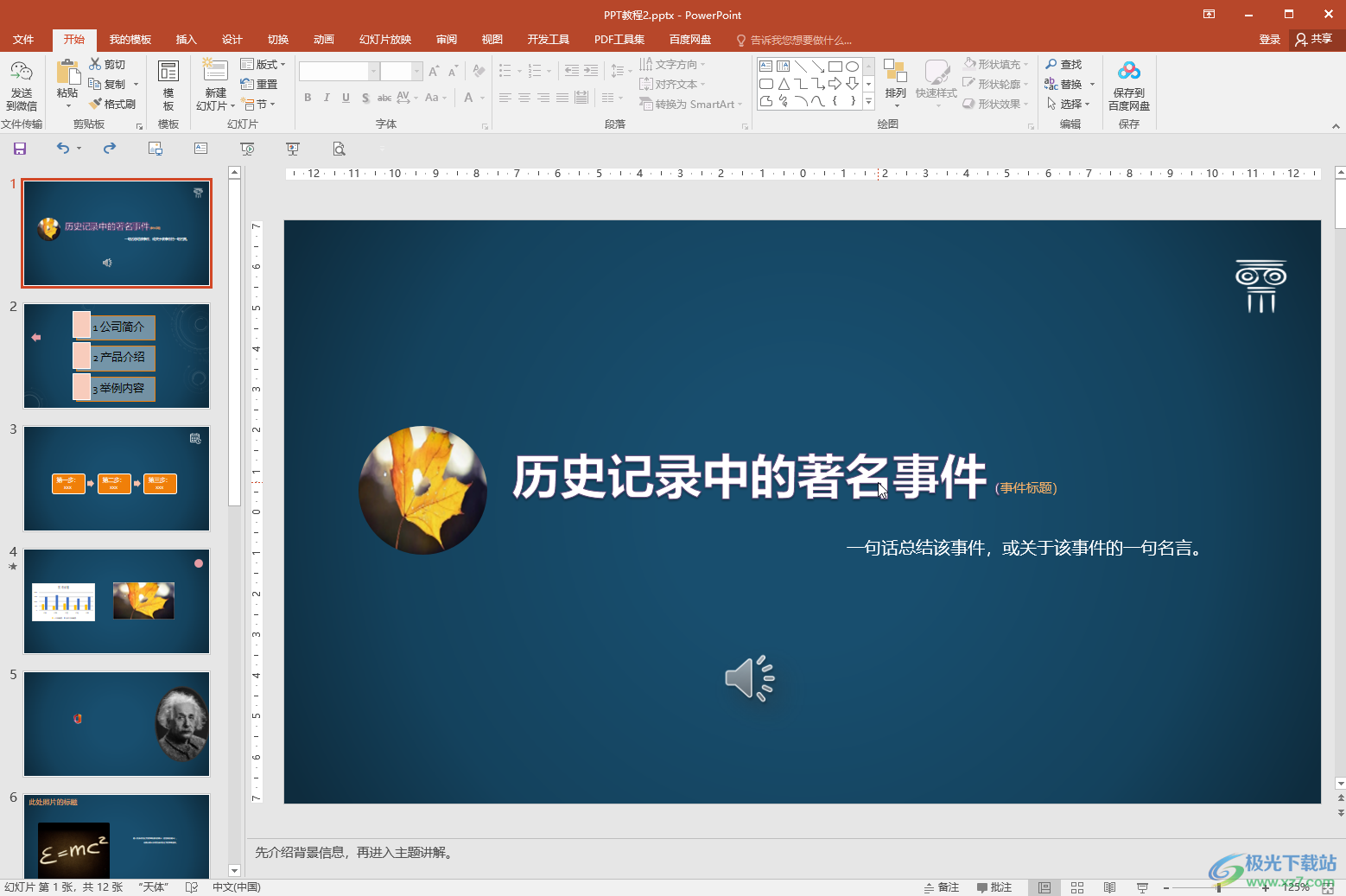- ppt播放键是哪一个:幻灯片从头放映按哪个键 ppt怎么暂停在一个页面?
- ppt幻灯片应用主题怎么设置:怎么取消ppt主题,取消演示文稿主题设置
- 你是如何做PPT的?
- ppt表格制作教程:PPT页面文字太少,如何设计才能避免页面单调?
下面的是PPT教程网给你带来的相关内容:
ppt设置自动循环播放:08月31日:自动循环放映幻灯片
今天是 2022 年8月31日,效率日历与你相伴的第 243 天。
今天为大家分享的是:自动循环放映幻灯片
我要在展会上循环播放制作完成的演示文档,向观众展示产品信息,这样的放映任务, 完全可以胜任。
先选中演示文档中的所有幻灯片,在“切换”选项卡中,取消“单击鼠标时”的换片方式,而是设置自动换片时间,例如每页幻灯片展示 5 秒。
然后,在“幻灯片放映”选项卡中执行【设置幻灯片放映】命令。
在随即打开的对话框中,选择放映类型为“在展台浏览”,并可看到放映选项中的“循环放映”自动启用。同时,在推进幻灯片时ppt设置自动循环播放:08月31日:自动循环放映幻灯片,采用了已经设定的每页幻灯片切换计时的时间。
完成后,就去放映它吧。
根据不同的展示场景,设置 演示文档的放映方式,以此实现最佳的播放效果。
感谢关注每天一分钟的职场必备效率日历。
最新直播课程预告来啦
效率通道

效率日历现已开通“职场办公效率提升”速达通道,如果你希望与更多职场小伙伴共同讨论、学习 有关应用秘笈,只需添加“小e助手”(微信ID:),或通过公众号发送私信“进群”,我将邀你进入尊享互动交流群
。
什么是效率日历
每天一分钟的职场必备效率手册。
聚焦办公应用场景ppt设置自动循环播放,分享必备实用技能,直击主题讲解演示,剖析核心效率秘笈。
365 天,效率日历将与你全程相伴,共同见证你成为最优秀的职场人!
关注效率日历,第一时间解锁最具效率的职场办公密码。
感谢你支持pptjcw.com网,我们将努力持续给你带路更多优秀实用教程!
上一篇:wps ppt设置放映时间 下一篇:ppt设置播放顺序:做PPT时有哪些神操作?
郑重声明:本文版权归原作者所有,转载文章仅为传播更多信息之目的,如作者信息标记有误,请第一时间联系我们修改或删除,多谢。